wps如何自动求和公式(wps表格中如何让选中的单元格求和)
单元格求和是一个基本的功能。这里主要是总结一下应用时候的一些小技巧。
以下面的表格为例,进行纵向和横向的求和。
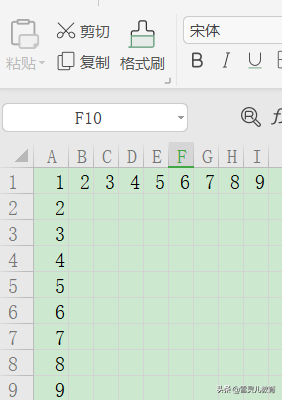
1.我们先看纵向的求和,先选中你需要求和的数据。
并且确保顶部点亮了开始选项卡。
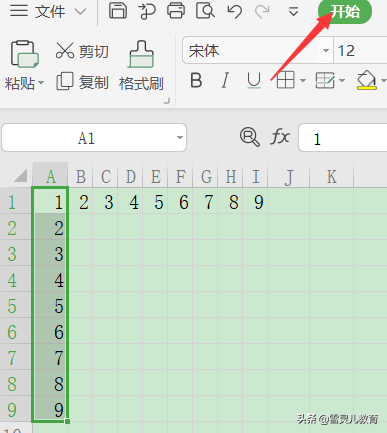
2.然后点击求和按钮下拉菜单中的求和。
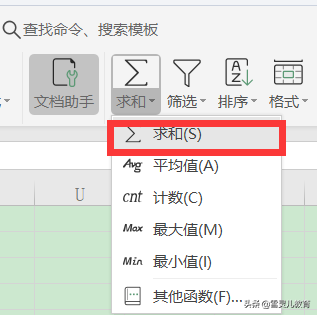
3.这样纵向数据求和的结果,就在数据底部显示出来了。
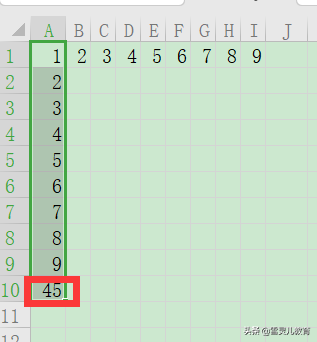
横向求和也是一样的。
选中横向数据,然后点击求和。求和的结果,在数据的右边显示。
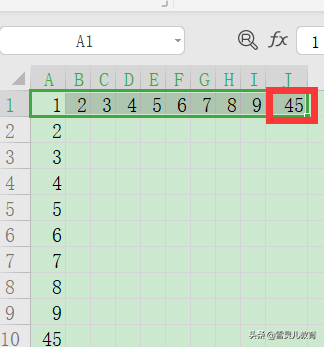
5.如果数据的下面,或者右边还有文字。求和之后,和值在哪里显示呢?
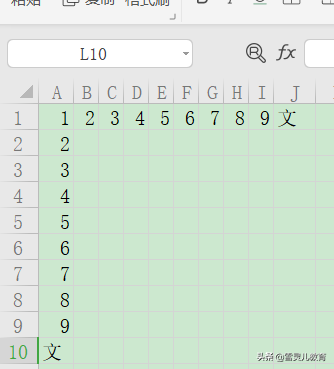
6.结果可以看到,和值还是在靠右边和靠下边显示。
也就是说,当对一列数据求和的时候,不管这列数据中是否包含有文字,文字都不会被计算在求和以内。
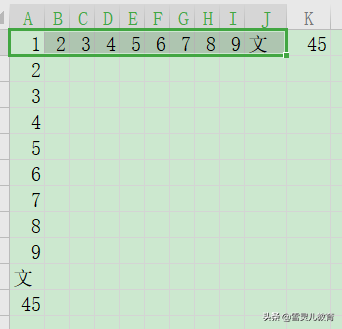
注意事项:
表格数据求和是一个常用技能。所以在开始选项卡和在公式选项卡里都可以找到求和按钮。
除了求和以外,求和下拉菜单中间还包括求平均值,也是很常用的。





